正确配置扩展与设置可显著提升 VS Code 的开发体验。首先安装 python、ESLint、Prettier、java 等语言扩展以增强语法高亮和智能补全功能;启用 IntelliSense 并确保语言服务器运行,通过 settings.json 优化补全触发行为和输入建议;根据偏好更换 Color Theme 如 Monokai 或 Solarized Dark,并使用 textMateRules 自定义语法颜色;若文件类型识别错误,手动更改右下角语言模式或在 settings.json中通过 files.associations 绑定扩展名;在项目根目录创建 jsconfig.json 或 tsconfig.json 明确源码范围,提升索引效率。合理配置后,VS Code 可提供接近专业 ide 的编码 体验。
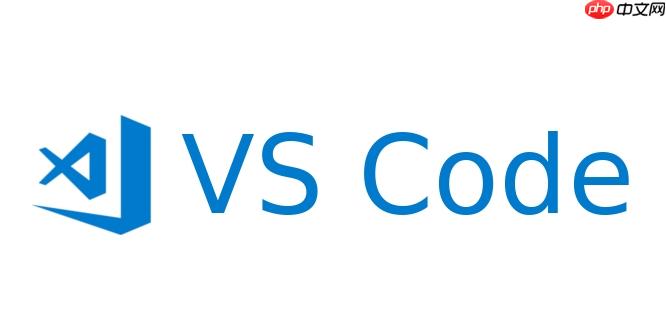
VS Code 支持多种编程语言的语法高亮和智能补全,关键在于正确配置编辑器和安装合适的扩展。默认情况下,VS Code 已内置对主流语言(如 javascript、typescript、html、css、JSON 等)的基础支持,但要实现更强大的功能,需要手动优化设置。
安装语言扩展包
VS Code 的核心功能依赖扩展来增强语言支持。以下操作可显著提升开发体验:
- 打开扩展面板:点击侧边栏最下方拼图图标,或使用快捷键 Ctrl+Shift+X。
- 搜索目标语言:例如输入“Python”、“go”、“rust”或“vue”可找到官方或社区维护的扩展。
- 推荐安装的语言扩展:
启用智能补全(IntelliSense)
IntelliSense 是 VS Code 的核心智能提示功能,基于语言服务自动提供变量、函数、参数等补全建议。
- 确保语言服务器已运行:多数高质量扩展会自动启动语言服务器,可在状态栏查看是否激活。
- 调整补全触发行为:在 settings.json 中添加如下配置优化体验: “editor.quickSuggestions”: {“strings”: true, “comments”: false, “other”: true}, “editor.suggestOnTriggerCharacters”: true, “editor.acceptSuggestionOnEnter”: “on”
- 利用类型定义增强提示:例如在 JavaScript 项目中添加 jsconfig.json,帮助编辑器理解模块结构和类型。
自定义语法高亮主题
不同语言的语法高亮效果受当前配色主题影响,用户可根据偏好切换或微调。
- 更换主题:通过菜单 File > Preferences > Themes > Color Theme,选择如“Monokai”,“Solarized Dark”等流行主题。
- 修改特定语法颜色:在 settings.json 中使用 textMateRules 覆盖默认样式,例如突出显示注释为亮绿色。
- 验证高亮准确性:若发现某语言关键字未正确着色,检查文件关联是否正确(可通过右下角语言模式切换)。
配置文件关联与语言模式
VS Code 有时无法自动识别某些文件类型,需手动指定语言模式以启用对应功能。
- 更改当前文件语言模式:点击编辑器右下角语言名称(如“Plain Text”),输入目标语言(如“Shell Script”)并确认。
- 永久绑定文件扩展名:在 settings.json 中添加: “files.associations”: {“*.log”: “plaintext”, “*.conf”: “shellscript”, “*.vue“: “vue” }
- 项目级语言配置:在项目根目录创建 jsconfig.json 或 tsconfig.json,明确源码范围和编译选项,提升索引效率。
基本上就这些。合理配置扩展与设置后,VS Code 能为绝大多数语言提供接近专业 IDE 的 编码 体验,不复杂但容易忽略细节。



